Personalize totalmente a barra de tarefas do Windows 11 – Guia Completo
Publicados: 2021-11-17A barra de tarefas do Windows 11 se comporta de maneira diferente das versões anteriores. Seu menu do botão direito é diferente, suas configurações foram completamente reformuladas e até mesmo fixar ícones na barra de tarefas funciona de maneira diferente.
Depois de instalar o Windows 11, a primeira coisa que você provavelmente notará são as alterações na barra de tarefas. Há um monte de novos ícones, todos movidos para o meio, enquanto a Cortana parece ter sido rebaixada do trabalho de recepção. Essas mudanças iniciais são apenas a ponta do iceberg.
Se você está tendo problemas para personalizar a nova barra de tarefas do Windows 11, temos uma solução. Mostraremos como ajustar a barra de tarefas do Windows 11 ao seu gosto e também compartilharemos alguns hacks para acessar recursos que não estão mais disponíveis oficialmente no Windows 11.
Remova os ícones padrão.
Existem alguns ícones na barra de tarefas por padrão que não podem ser removidos usando a função desafixar. Além do menu Iniciar, você pode remover os outros ícones usando as configurações da barra de tarefas. Clique com o botão direito do mouse na barra de tarefas e clique na opção Configurações da barra de tarefas.
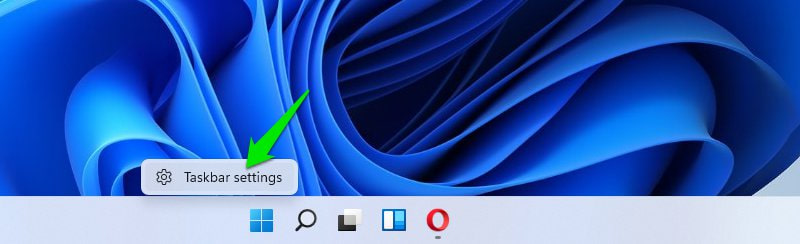
Aqui na parte superior, você verá todos os itens padrão da barra de tarefas com um botão de alternância próximo a eles. Basta desativar os itens que você não deseja ver na barra de tarefas e eles serão removidos.

Mova os ícones da barra de tarefas para a esquerda.
Não me importo com os ícones da barra de tarefas no meio, mas ainda os movi para a esquerda devido ao menu Iniciar. No meio, tenho que apontar o mouse para clicar no menu Iniciar. No entanto, no canto esquerdo, posso simplesmente mover o mouse cegamente na direção inferior esquerda e funciona, o que me poupa algum foco.
Se você também deseja mover os ícones da barra de tarefas para a esquerda, basta acessar as configurações da barra de tarefas como fizemos acima. Aqui, role para baixo e abra a seção de comportamentos da barra de tarefas. Depois, selecione Esquerda na opção de alinhamento da Barra de Tarefas.
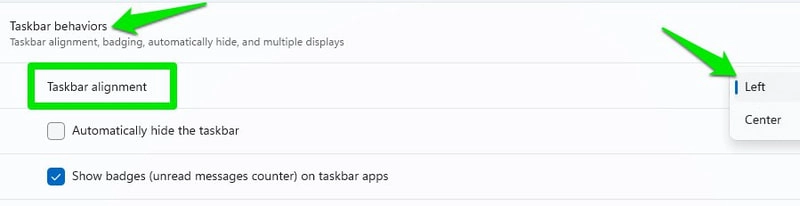
Fixar ícones na barra de tarefas
Se você gosta da conveniência de usar a função arrastar e soltar para fixar ícones na barra de tarefas, infelizmente ela não funcionará no Windows 11. Por enquanto, você terá que usar os outros métodos de fixar o aplicativo na barra de tarefas. barra de tarefas. O mais fácil seria procurar o aplicativo usando a Pesquisa do Windows, clicar com o botão direito do mouse e selecionar Fixar na barra de tarefas .

Para fazer isso no Windows Explorer, você deve primeiro clicar com o botão direito do mouse no ícone do aplicativo e selecionar a opção Mostrar mais , e então você verá a opção Fixar na barra de tarefas .

Ativar ocultação automática da barra de tarefas
O Windows 11 mantém a função de ocultar automaticamente como nas versões anteriores e pode ser encontrada nas configurações da barra de tarefas. Role para baixo nas configurações da barra de tarefas e abra a seção Comportamentos da barra de tarefas. Aqui, marque a caixa de seleção ao lado da opção Ocultar automaticamente a barra de tarefas . Agora, a menos que você passe o cursor do mouse sobre a área da barra de tarefas, a barra de tarefas permanecerá oculta.

Torne a barra de tarefas do Windows 11 transparente.
Você também pode fazer a barra de tarefas mudar de cor de acordo com o plano de fundo e torná-la transparente. Você deve fazer isso nas configurações do Windows 11, veja como:
Clique no menu Iniciar e selecione Configurações a partir dele.
Aqui, selecione Personalização no painel esquerdo e clique em Cores .
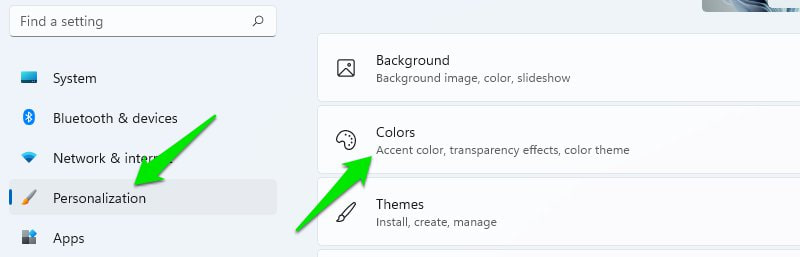
Agora ative a opção Efeitos de transparência e ela tornará a barra de tarefas transparente.

Ocultar/mostrar ícones da bandeja do sistema.
Nas versões anteriores do Windows, você podia facilmente ocultar/mostrar ícones na bandeja do sistema diretamente da barra de tarefas. No entanto, no Windows 11, o nome da bandeja do sistema é alterado para estouro do canto da barra de tarefas e você deve gerenciá-lo nas configurações da barra de tarefas.
Nas configurações da barra de tarefas, há uma seção dedicada para estouro do canto da barra de tarefas. Você pode clicar nele para abrir todos os aplicativos que podem mostrar seu ícone no estouro do canto da barra de tarefas. Você terá que ativar/desativar individualmente os aplicativos aqui para ocultar/mostrar seus ícones no canto direito da barra de tarefas.
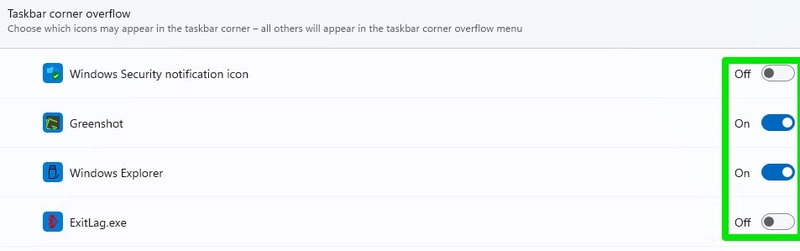
Desative o botão Mostrar área de trabalho na barra de tarefas
O botão Mostrar área de trabalho na barra de tarefas é muito menor no Windows 11 e não mostra a área de trabalho quando você passa o ponteiro do mouse sobre ela. No entanto, se ainda não estiver interessado em usar esse recurso e achar que ele está ocupando espaço desnecessário na barra de tarefas, você pode desativá-lo.

Vá para as configurações da barra de tarefas e abra a seção de comportamentos da barra de tarefas. Aqui, desmarque a opção Selecione o canto mais distante da barra de tarefas para mostrar a área de trabalho e o botão será removido.

Altere a cor da barra de tarefas.
Você também pode usar cores personalizadas para a barra de tarefas que não serão influenciadas pela cor do seu tema. Veja como fazer:
Nas configurações do Windows 11, clique em Personalização no painel esquerdo e selecione a opção Cores .

Aqui, selecione Personalizado na seção Escolha seu modo e Escuro na seção Escolha seu modo padrão do Windows .

Agora role para baixo e ative a opção Mostrar cor de destaque em Iniciar e na barra de tarefas .
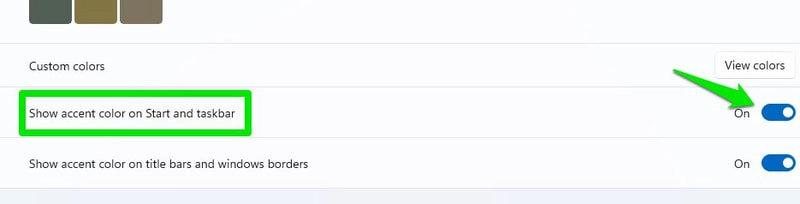
Depois, defina a opção Cor de destaque como Manual e escolha qualquer cor que desejar abaixo para selecionar como a cor da barra de tarefas. Você também pode abrir a roda de cores clicando na opção Cores personalizadas para definir uma cor personalizada.
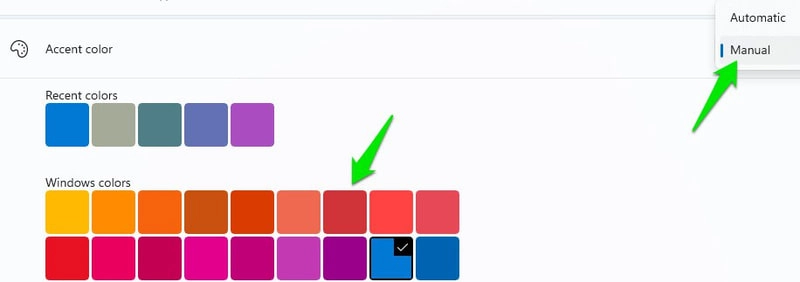
Mova a barra de tarefas para o topo.
As versões anteriores do Windows permitiam que você movesse a barra de tarefas para o lado superior, esquerdo ou direito, mas o Windows 11 a forçou a ficar na parte inferior. Se ainda quiser mover a barra de tarefas no Windows 11, você terá que editar o Registro do Windows.
Mesmo assim, não há garantia de que a barra de tarefas funcionará conforme o esperado, pois não é uma solução oficial. De minhas experiências e do que outros usuários relataram, mover a barra de tarefas para a esquerda ou para a direita a quebra completamente. Portanto, sua única opção é movê-lo para o topo. Mesmo na parte superior, o menu Iniciar está ligeiramente alinhado à esquerda em relação ao botão.
Portanto, antes de seguir as instruções abaixo, lembre-se de que a barra de tarefas pode não funcionar conforme o esperado após as alterações.
Abra o Registro do Windows usando a barra de pesquisa ou pressionando as teclas Windows + R e usando o comando Executar regedit .
Aqui, vá para o caminho abaixo mencionado. Você pode copiá-lo e colá-lo na barra de pesquisa do Registro na parte superior ou abrir manualmente as pastas mencionadas em sequência.
\HKEY_CURRENT_USER\Software\Microsoft\Windows\CurrentVersion\Explorer\StuckRect3
No StuckRect3, abra a chave Configurações clicando duas vezes nela e você verá vários valores.

Na 2ª linha da coluna FE , altere o valor de “03” para “01” e clique em OK .
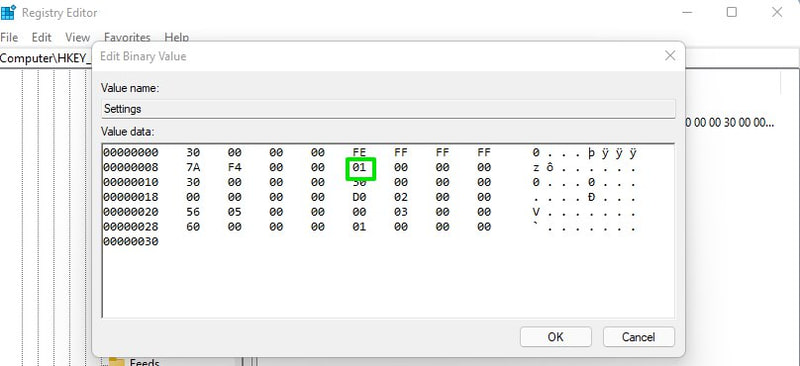
Você precisa reiniciar o Windows Explorer para ver as alterações. Basta pressionar as teclas Ctrl+Shift+Esc para abrir o Gerenciador de Tarefas e, aqui, clicar com o botão direito do mouse no processo do Windows Explorer e selecionar Reiniciar . Se preferir, você também pode reiniciar o PC e as alterações entrarão em vigor.

Altere o tamanho da barra de tarefas.
Se você deseja uma melhor visualização dos ícones da barra de tarefas ou deseja ajustar mais ícones na barra de tarefas, pode fazê-lo aumentando ou diminuindo o tamanho da barra de tarefas. No entanto, você terá que editar o registro para que isso aconteça. Mas não se preocupe, este pequeno hack não vai quebrar a barra de tarefas. Aqui está o que você precisa fazer:
Abra o registro novamente e acesse o seguinte local conforme mostrei acima.
\HKEY_CURRENT_USER\Software\Microsoft\Windows\CurrentVersion\Explorer\Advanced
Com a pasta Avançado selecionada, clique com o botão direito do mouse em um espaço vazio no painel direito e selecione Novo > Valor DWORD (32 bits) .

Nomeie essa nova chave TaskbarSi e clique duas vezes nela para abri-la.
Em Dados do valor, altere o valor para 0, 1 ou 2 para alterar o tamanho para pequeno, médio ou grande, respectivamente. Aqui, o meio é o tamanho padrão da barra de tarefas do Windows 11.

Feito isso, clique em OK e reinicie o Windows Explorer conforme mostrado acima para que as alterações entrem em vigor.
Pensamentos finais
Juntamente com essas opções de personalização, também recomendo que você experimente ferramentas de terceiros para personalizar ainda mais a barra de tarefas e até remover recursos do Windows 11. O ExplorerPatcher é uma boa ferramenta de substituição da barra de tarefas para essa finalidade. Você pode até tentar algumas alternativas do menu Iniciar do Windows 10. Muitos deles funcionam bem no Windows 11.
